4 월 업데이트 2024: 우리의 최적화 도구를 사용하여 오류 메시지를 받지 않고 시스템 속도를 늦추십시오. 지금 다운로드 이 링크
- 다운로드 및 설치 여기에 수리 도구.
- 컴퓨터를 스캔하도록 합니다.
- 그러면 도구가 컴퓨터 수리.

장치 또는 새 프린터에서 이 HP 프린터 오류 79 코드 문제가 발생하거나 직면할 위치를 모른다면 오늘 아래의 이 블로그를 한 번 주의 깊게 확인하고 읽어야 가장 간단하고 쉬운 단계를 이해하고 이 오류 문제에서 영원히 돌아올 수 있는 방법 및 솔루션 가이드.
이것은 새 장치에 표시되는 일반적인 오류입니다. 이것 '서비스 오류 79' 문제는 손상된 인쇄 작업으로 인해 발생합니다. 이 오류 문제는 주로 인쇄 장치에서 발생합니다.
HP 서비스 오류 79의 원인은 무엇입니까?
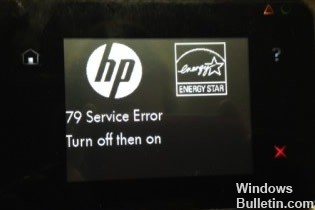
- 제품의 펌웨어가 최신 버전이 아닐 수 있습니다.
- 장치의 네트워크 신호가 차단되었을 수 있습니다.
- 이 오류는 잘못된 케이블 연결로 인해 발생할 수 있습니다.
- DIMM 및 마더보드와 같은 프린터 하드웨어가 손상되었을 수 있습니다.
- 인쇄하는 파일이 매우 크면 오류 코드가 성가실 것입니다.
- 기기를 여러 번 켜고 끄면 서비스 오류 79가 발생할 수 있습니다.
- 인쇄 중인 페이지가 승인되지 않은 웹 사이트 또는 링크에서 가져온 것일 수 있습니다.
HP `79 서비스 오류를 해결하는 방법`?
2024년 XNUMX월 업데이트:
이제 이 도구를 사용하여 파일 손실 및 맬웨어로부터 보호하는 등 PC 문제를 방지할 수 있습니다. 또한 최대 성능을 위해 컴퓨터를 최적화하는 좋은 방법입니다. 이 프로그램은 Windows 시스템에서 발생할 수 있는 일반적인 오류를 쉽게 수정합니다. 손끝에 완벽한 솔루션이 있으면 몇 시간 동안 문제를 해결할 필요가 없습니다.
- 1 단계 : PC 수리 및 최적화 도구 다운로드 (Windows 10, 8, 7, XP, Vista - Microsoft Gold 인증).
- 2 단계 : "스캔 시작"PC 문제를 일으킬 수있는 Windows 레지스트리 문제를 찾으십시오.
- 3 단계 : "모두 고쳐주세요"모든 문제를 해결합니다.

드라이버 재설치
- Windows 검색 표시줄에 제어판을 입력하고 제어판을 엽니다.
- 프로그램 제거를 선택하고 모든 HP 인쇄 소프트웨어를 제거합니다.
- 시작을 마우스 오른쪽 버튼으로 클릭하고 장치 관리자를 엽니다.
- 프린터 대기열에서 HP 장치를 제거하여 제거합니다.
- 컴퓨터를 다시 시작하고 드라이버가 자동으로 설치될 때까지 기다립니다.
- 적절한 HP 소프트웨어를 다시 설치하면 문제가 해결됩니다.
또 다른 가능한 단계는 컴퓨터에서 인쇄 장치를 완전히 제거하고 다시 설치하는 것입니다. 이렇게 하려면 HP 드라이버 및 관련 소프트웨어를 제거해야 하며 문제는 없습니다.
기기 전원 끄기
HP 프린터에 이러한 유형의 오류 79가 표시되면 내부 펌웨어 오류일 수 있습니다.
- 프린터를 끕니다.
- 30 초 이상 기다리십시오.
- 전원을 다시 켜십시오.
- 프린터가 재부팅될 때까지 기다립니다.
프린터 화면에 오류 79가 계속 표시되면 모든 네트워크 또는 USB 케이블을 분리하고 프린터를 껐다가 다시 켜십시오. 프린터가 대기 모드로 돌아가면 펌웨어 버전을 확인하고 최신 버전이 있으면 업데이트하십시오.
DIMM 메모리 모듈 재설치
DIMM 모듈 제거 또는 교체:
- 설치된 모든 DIMMS 모듈을 제거합니다.
- HP 프린터로 새 테스트를 수행합니다.
- 인쇄 결과가 정확하면 프린터가 지원하는 DIMM을 설치하십시오.
DIMM 모듈을 제거하고 다시 설치하십시오.
- 프린터를 끕니다.
- 그런 다음 DIMM 모듈을 제거합니다.
- DIMM을 다시 설치하여 프린터에 제대로 설치되었는지 확인하십시오.
- HP 프린터를 켭니다.
전문가 팁 : 이 복구 도구는 리포지토리를 검색하고 이러한 방법이 효과가 없는 경우 손상되거나 누락된 파일을 교체합니다. 문제가 시스템 손상으로 인한 대부분의 경우에 잘 작동합니다. 또한 이 도구는 시스템을 최적화하여 성능을 최대화합니다. 그것은에 의해 다운로드 할 수 있습니다 여기를 클릭
자주 묻는 질문
HP 프린터 펌웨어를 어떻게 업데이트합니까?
- 도구 또는 웹 서비스를 선택합니다.
- 프린터 업데이트 또는 제품 업데이트를 클릭한 다음 지금 확인을 클릭합니다.
- 모든 펌웨어 업데이트가 자동으로 다운로드되어 프린터에 설치됩니다.
프린터에 펌웨어를 어떻게 설치합니까?
- 프린터가 컴퓨터에 연결되어 있고 켜져 있는지 확인하십시오.
- 관리자 계정으로 컴퓨터에 로그인합니다.
- 제조업체의 웹 사이트에서 프린터 모델에 대한 최신 펌웨어 업데이트 파일을 다운로드합니다.
- 펌웨어 파일을 두 번 클릭하여 설치를 시작합니다.
프린터용 DIMM이란 무엇입니까?
프린터에는 업그레이드를 위한 4개의 DIMM(Dual In-Line Memory Module) 슬롯이 있습니다: 추가 프린터 메모리. DIMM은 8, 16, 32 및 100MB로 제공되며 최대 용량은 XNUMXMB입니다. 표준 프린터 메모리와 달리 플래시 DIMM은 프린터가 꺼져 있는 경우에도 다운로드한 항목을 프린터에 영구적으로 저장하는 데 사용할 수 있습니다.
HP 프린터의 서비스 오류 79는 무엇입니까?
HP 프린터의 서비스 오류 79는 인쇄 작업이 손상되었거나 프린터 펌웨어가 업데이트되지 않았음을 나타냅니다. 결과적으로 스풀러가 프린터와 통신할 수 없습니다.


